Як експортувати нотатки в Apple Notes як PDF на будь-якому пристрої

Дізнайтеся, як експортувати нотатки в Apple Notes як PDF на будь-якому пристрої. Це просто та зручно.
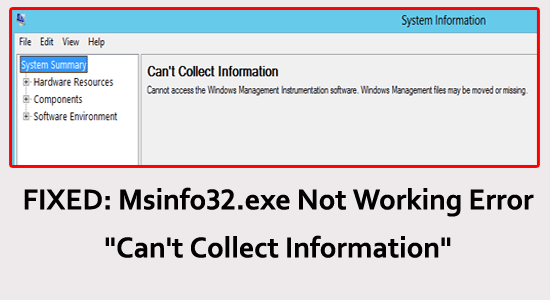
Багато користувачів Windows повідомили, що під час запуску інструменту MSINFO32 вони бачать повідомлення про помилку « Не вдається зібрати інформацію. Неможливо отримати доступ до програмного забезпечення Windows Instrumentation. Файли керування Windows можуть бути відсутні або переміщені». і не змогли отримати доступ до системної інформації.
Ну, помилка спричинена різними проблемами, включаючи налаштування безпеки системи, локальні політики тощо. На щастя, є виправлення, які допоможуть усунути проблему.
У цій статті ви отримаєте покрокові інструкції щодо виправлення помилки та легкого доступу до системної інформації.
Щоб відновити пошкоджені системні файли Windows, ми рекомендуємо Advanced System Repair:
Це програмне забезпечення — ваше універсальне рішення для виправлення помилок Windows, захисту від зловмисного програмного забезпечення, очищення сміття та оптимізації комп’ютера для досягнення максимальної продуктивності за 3 простих кроки:
Що таке MSinfo32.exe?
MSinfo32.exe — це утиліта для отримання інформації про систему, яка надає детальну інформацію про апаратне забезпечення, програмне забезпечення та параметри системи.
Він використовується для діагностики системних проблем або оптимізації продуктивності системи, а також для усунення системних проблем або створення звітів.
Чому MSinfo32 не працює в Windows?
Як виправити «Не вдається зібрати системну інформацію» Windows 10?
Зміст
Перемикач
Рішення 1. Перезавантажте комп’ютер
Перезавантаження ПК скидає всі тимчасові налаштування або пошкоджені файли, які можуть конфліктувати з програмою MSINFO32 і перешкоджати її запуску. Крім того, перезавантаження ПК може допомогти оновити будь-які драйвери чи програмне забезпечення, які можуть спричиняти проблему.
Рішення 2: скиньте службу інструментарію керування Windows
Скидання служби Windows Management Instrumentation відповідає за надання інформації та служб сповіщень системним компонентам і програмам. Якщо ця служба пошкоджена або не працює належним чином, це може призвести до неможливості доступу до msinfo32, повідомлення про помилку «не вдається зібрати інформацію» . Скидання налаштування служби допоможе відновити її налаштування за замовчуванням, що має вирішити проблему.
Рішення 3. Зареєструйте компоненти WMI
Реєстрація компонентів WMI надасть інформацію про систему та дозволить користувачам керувати пристроями, програмами та іншими компонентами системи. Якщо WMI неправильно зареєстровано або налаштовано, це може спричинити проблеми з доступом до системної інформації та керуванням пристроями.
cd /d %windir%\system32\wbem
для %i в (*.dll) виконайте regsvr32 -s %i
для %i в (*.exe) виконайте %i /regserver
Рішення 4. Перевірте наявність Windows Update
Оновлення Windows може допомогти переконатися, що всі необхідні компоненти MSINFO32 оновлені, що може допомогти запобігти виникненню проблеми в першу чергу. Крім того, це може допомогти переконатися, що всі основні проблеми з операційною системою вирішено, запобігаючи виникненню проблеми.
Щоб оновити ПК, виконайте такі дії.
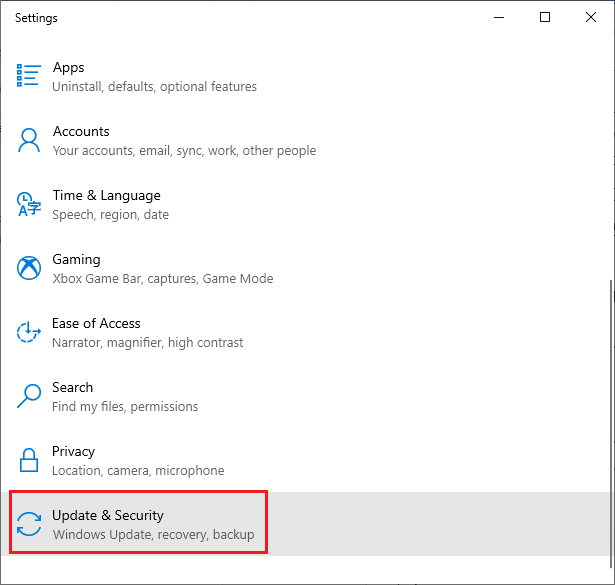
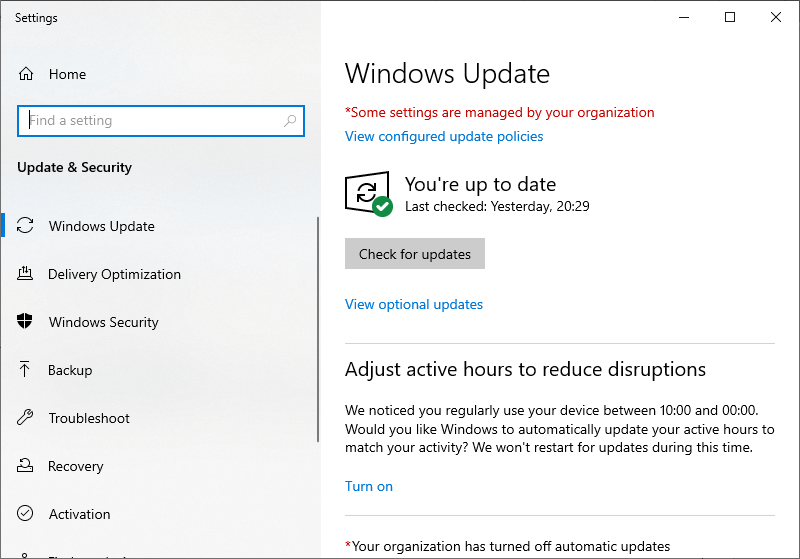
Рішення 5: відновіть відсутні системні файли за допомогою команди SFC/DISM
Утиліта System File Checker (SFC) і Deployment Image Servicing and Management (DISM) — це дві різні вбудовані утиліти, які використовуються для відновлення відсутніх системних файлів. Вони сканують системні файли та замінюють ті, які виявляються пошкодженими або відсутніми. Це може допомогти відновити функціональність програми MSINFO32 і вирішити проблему.
sfc /scannow
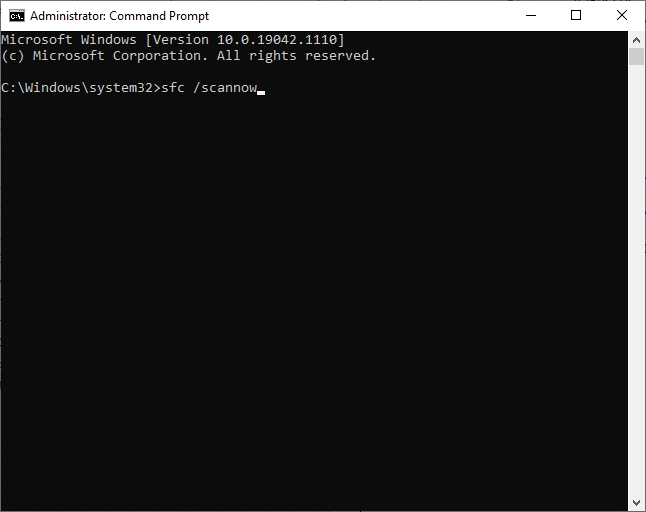
dism.exe /онлайн /cleanup-image /scanhealth
dism.exe /Online /cleanup-image /startcomponentcleanup
dism.exe /онлайн /cleanup-image /restorehealth
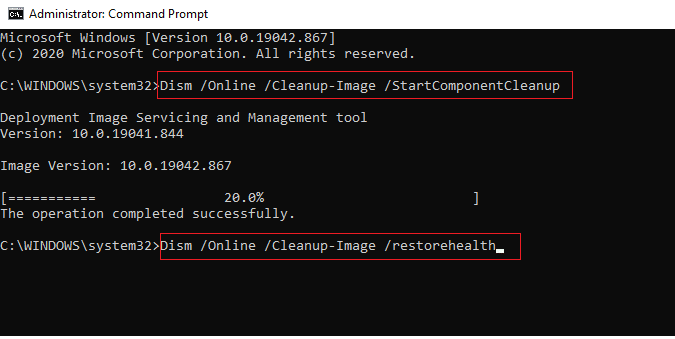
Рішення 6. Тимчасово вимкніть програмне забезпечення безпеки
Вимкнення захисного програмного забезпечення, наприклад антивірусної програми або брандмауера, може допомогти вирішити проблему з неможливістю доступу до MSINFO32. Вимкнення цих програм може дозволити інструменту працювати належним чином і надавати необхідну інформацію про систему. Виконайте ці кроки, щоб вимкнути набір захисту брандмауера на вашому ПК.
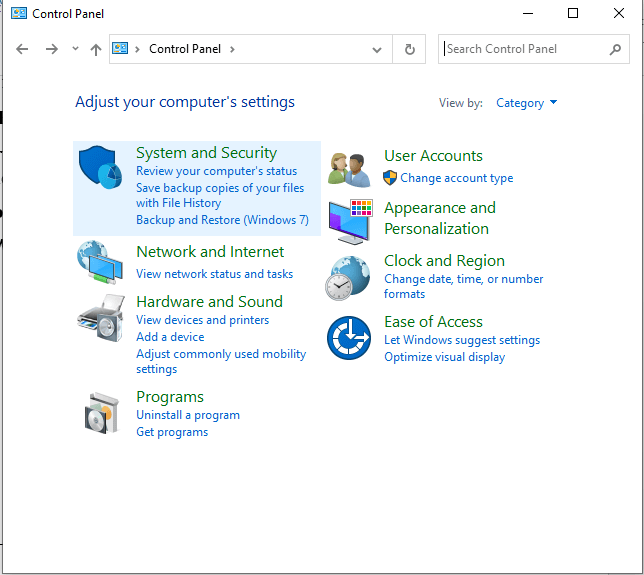
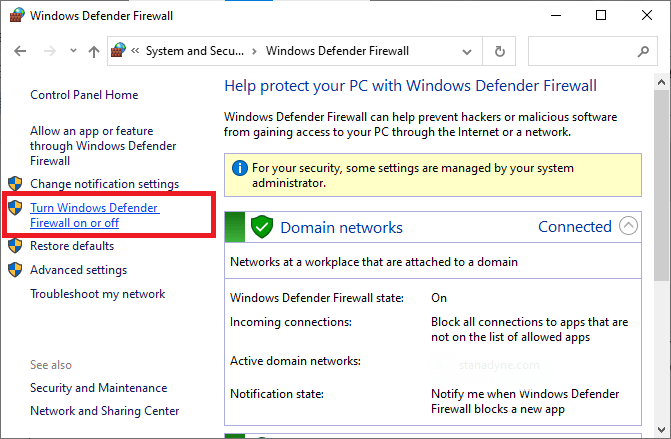
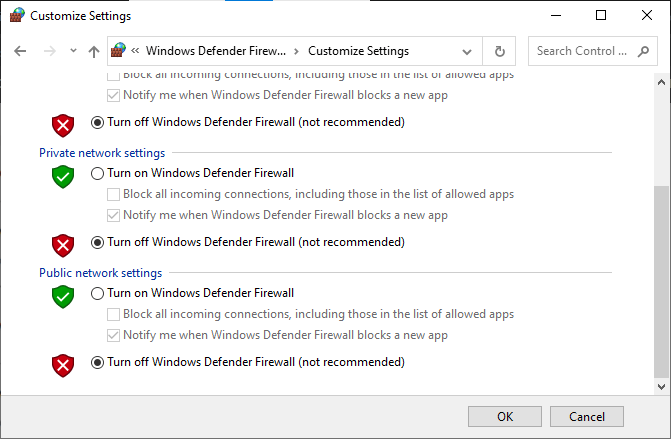
Так само вимкніть сторонній антивірусний пакет на своєму комп’ютері, виконавши такі дії: відкрийте меню «Параметри» або «Параметри» вашої антивірусної програми та знайдіть налаштування, яке говорить щось на зразок «Увімкнути/вимкнути захист» або «Увімкнути/вимкнути захист» . Вимкніть захист, підтвердивши підказкою.
Рішення 7. Виконайте відновлення системи
Виконання відновлення системи відновить систему до попереднього моменту часу до виникнення помилки. Це, по суті, скасує будь-які зміни, внесені в систему, які могли спричинити проблему , що msinfo32.exe не працює .
Примітка: Завжди завантажуйте комп’ютер у безпечний режим перед початком процесу відновлення системи. Це необхідно, оскільки забезпечує належне завантаження операційної системи комп’ютера та її компонентів і їх функціонування. Як і раніше, перейдіть у вікно командного рядка з правами адміністратора.
rstrui.exe
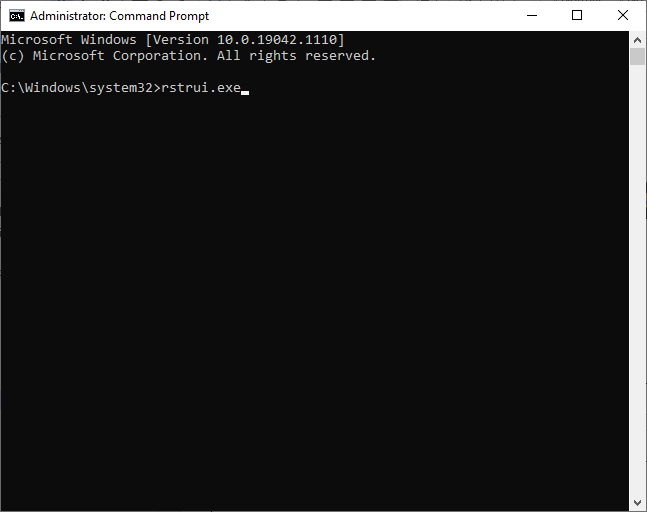
Після того, як ви відновили свою систему до попереднього стану, вашу проблему з MSinfo32 потрібно виправити зараз.
Зробіть свій ПК/ноутбук Windows без помилок
Якщо після виконання наведених вище виправлень ваша система починає працювати повільно, дає збої або зависає, пропонується просканувати вашу систему за допомогою
Це розширена утиліта для відновлення, яка виправляє різноманітні комп’ютерні проблеми, як-от стійкі помилки Windows, захищає вас від вірусів/шкідливих програм і помилок DLL, виправляє пошкоджені записи реєстру та багато інших помилок і проблем у системі Windows.
Це не тільки виправляє помилки, але й оптимізує продуктивність ПК з Windows.
Висновок
Не вдається отримати доступ до msinfo32, повідомлення про помилку «не вдається зібрати інформацію» — це неважка проблема для вирішення. Маючи необхідні знання та виконавши кілька простих кроків, ви можете запустити інструмент MSINFO32 і усунути помилку.
Дотримуйтеся покрокових інструкцій і виправте помилку Не вдається зібрати інформацію. Неможливо отримати доступ до інструментального програмного забезпечення Windows. Файли керування Windows можуть бути відсутні або їх легко перемістити.
Сподіваємось, наша стаття допоможе вам усунути помилку та отримати доступ до системної інформації.
Удачі..!
Дізнайтеся, як експортувати нотатки в Apple Notes як PDF на будь-якому пристрої. Це просто та зручно.
Як виправити помилку показу екрана в Google Meet, що робити, якщо ви не ділитеся екраном у Google Meet? Не хвилюйтеся, у вас є багато способів виправити помилку, пов’язану з неможливістю поділитися екраном
Дізнайтеся, як легко налаштувати мобільну точку доступу на ПК з Windows 11, щоб підключати мобільні пристрої до Wi-Fi.
Дізнайтеся, як ефективно використовувати <strong>диспетчер облікових даних</strong> у Windows 11 для керування паролями та обліковими записами.
Якщо ви зіткнулися з помилкою 1726 через помилку віддаленого виклику процедури в команді DISM, спробуйте обійти її, щоб вирішити її та працювати з легкістю.
Дізнайтеся, як увімкнути просторовий звук у Windows 11 за допомогою нашого покрокового посібника. Активуйте 3D-аудіо з легкістю!
Отримання повідомлення про помилку друку у вашій системі Windows 10, тоді дотримуйтеся виправлень, наведених у статті, і налаштуйте свій принтер на правильний шлях…
Ви можете легко повернутися до своїх зустрічей, якщо запишете їх. Ось як записати та відтворити запис Microsoft Teams для наступної зустрічі.
Коли ви відкриваєте файл або клацаєте посилання, ваш пристрій Android вибирає програму за умовчанням, щоб відкрити його. Ви можете скинути стандартні програми на Android за допомогою цього посібника.
ВИПРАВЛЕНО: помилка сертифіката Entitlement.diagnostics.office.com



![[ВИПРАВЛЕНО] Помилка 1726: Помилка виклику віддаленої процедури в Windows 10/8.1/8 [ВИПРАВЛЕНО] Помилка 1726: Помилка виклику віддаленої процедури в Windows 10/8.1/8](https://img2.luckytemplates.com/resources1/images2/image-3227-0408150324569.png)
![Як увімкнути просторовий звук у Windows 11? [3 способи] Як увімкнути просторовий звук у Windows 11? [3 способи]](https://img2.luckytemplates.com/resources1/c42/image-171-1001202747603.png)
![[100% вирішено] Як виправити повідомлення «Помилка друку» у Windows 10? [100% вирішено] Як виправити повідомлення «Помилка друку» у Windows 10?](https://img2.luckytemplates.com/resources1/images2/image-9322-0408150406327.png)


